自己怎么离线重装win7系统?对于很多人而言一般在重装系统的时候都不会选择用离线重装这种方式,毕竟谁会在离线状态下进行重装系统。不过这也不能成为我们不学这种方式的借口,毕竟某些特殊下我们可以需要用到呢?所以现在就跟着小编一起学习如何离线重装win7系统吧。
准备工具
1.韩博士装机大师
2.一台正常使用的电脑(前期需要在联网状态下下载安装包)
温馨小提示:打开韩博士之前要把所有的杀毒软件关闭,以免系统重装失败。另外大家也要记得提前在联网状态下进行下载安装包,并不是一开始就进行离线重装的。
具体步骤
第一步:在韩博士界面中点击“一键装机”中的“离线版制作”进入。
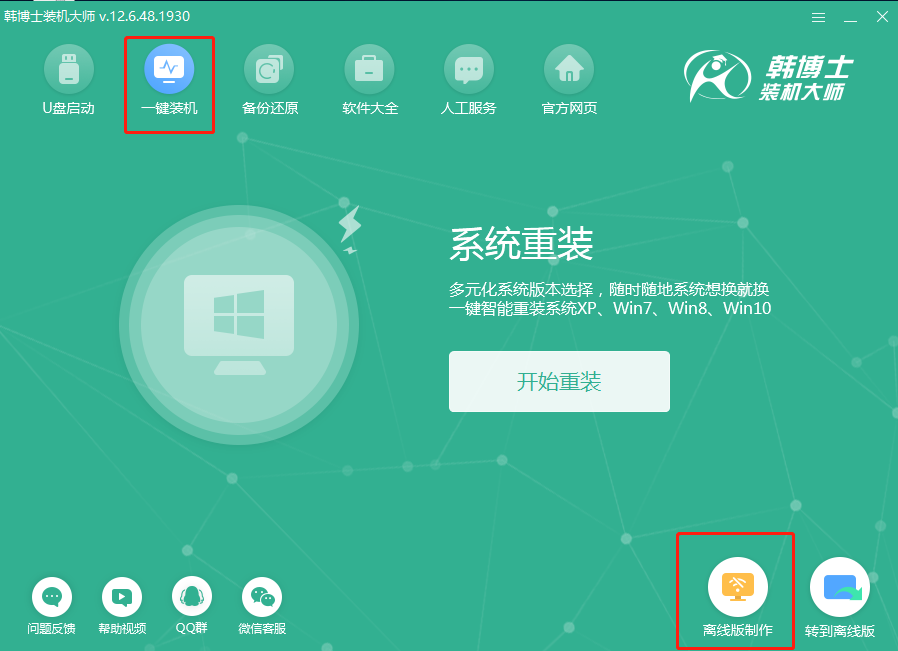
第二步:根据自身需要在以下界面中选择win7系统文件进行下载,小编直接选择win7旗舰版,最后点击“下一步”。
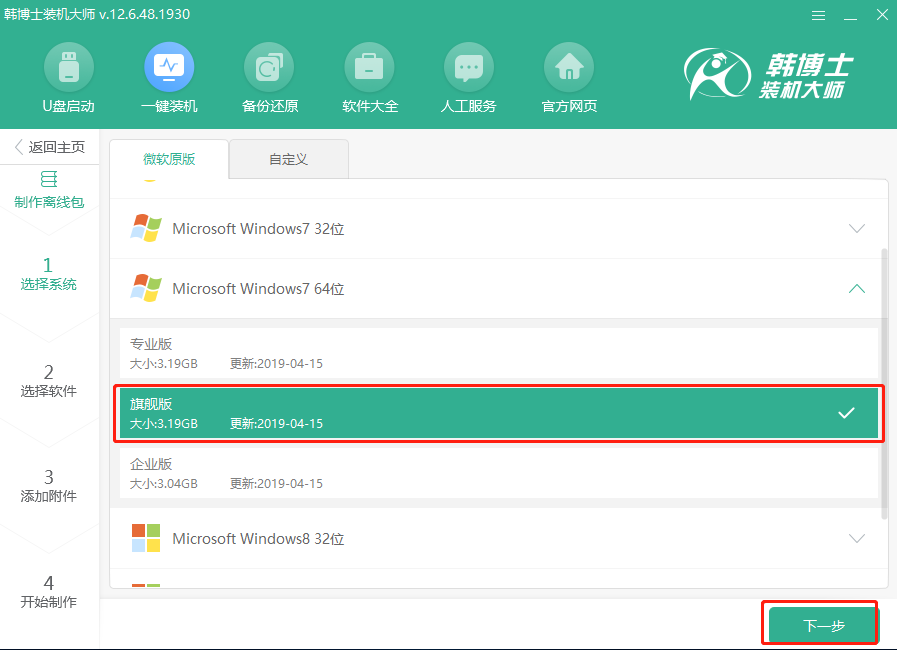
第三步:在重装过程中电脑会将系统盘格式化,大家可以在以下界面中勾选需要安装的软件,点击“下一步”进行操作。
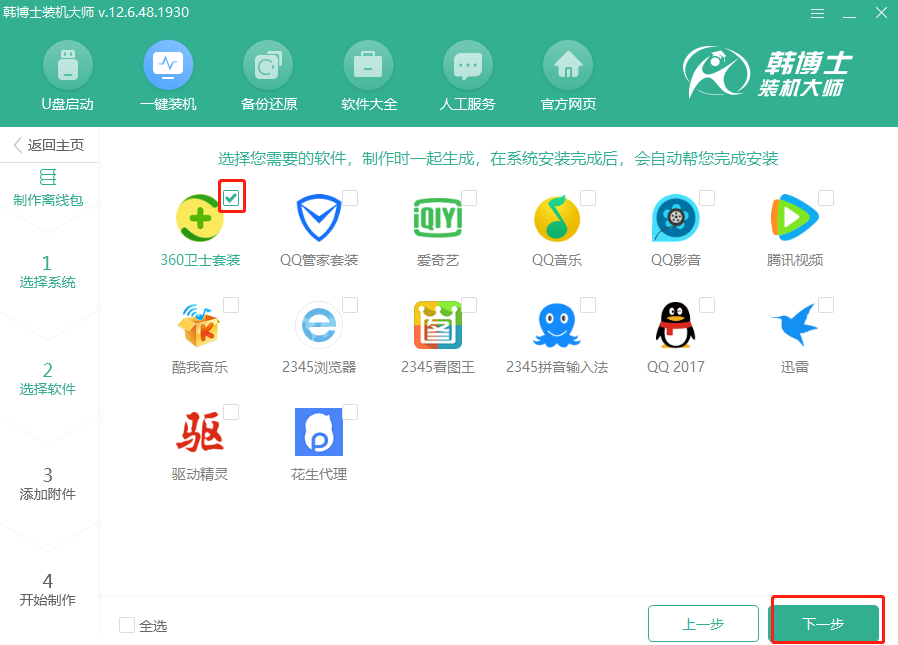
第四步:在以下界面中点击“添加文件”选择需要备份的文件和工具,如果不需要备份文件请接着点击“开始制作”。
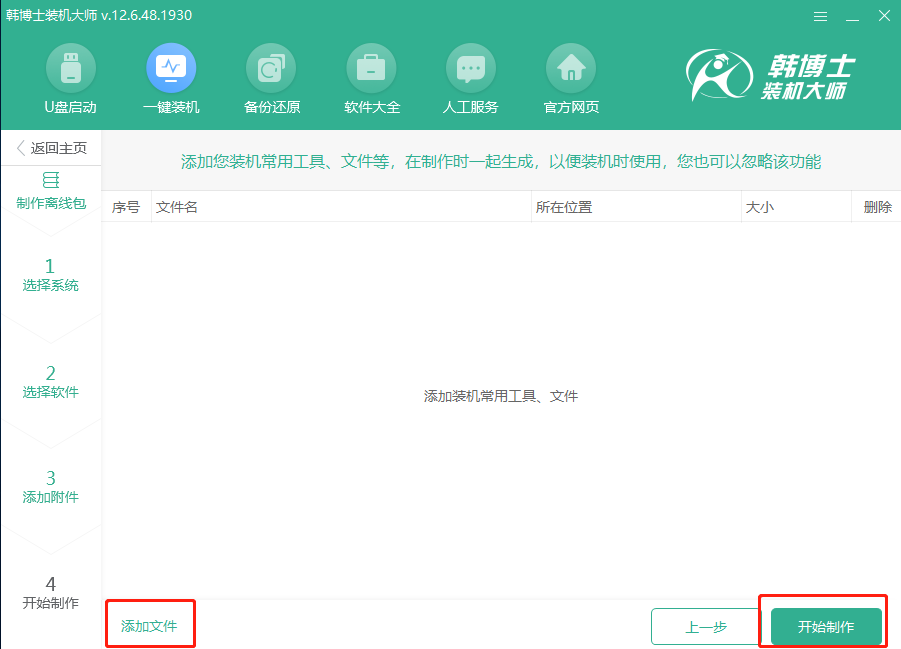
第五步:根据平常存放文件的喜好选择镜像文件的导出位置。但是小编建议大家不要选择存放在系统盘内,最后点击“保存”。
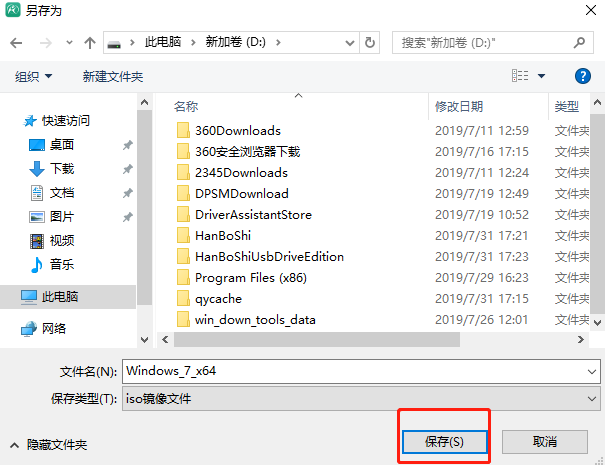
第六步:韩博士进入自动下载win7系统文件的状态,整个过程无需我们手动进行操作。
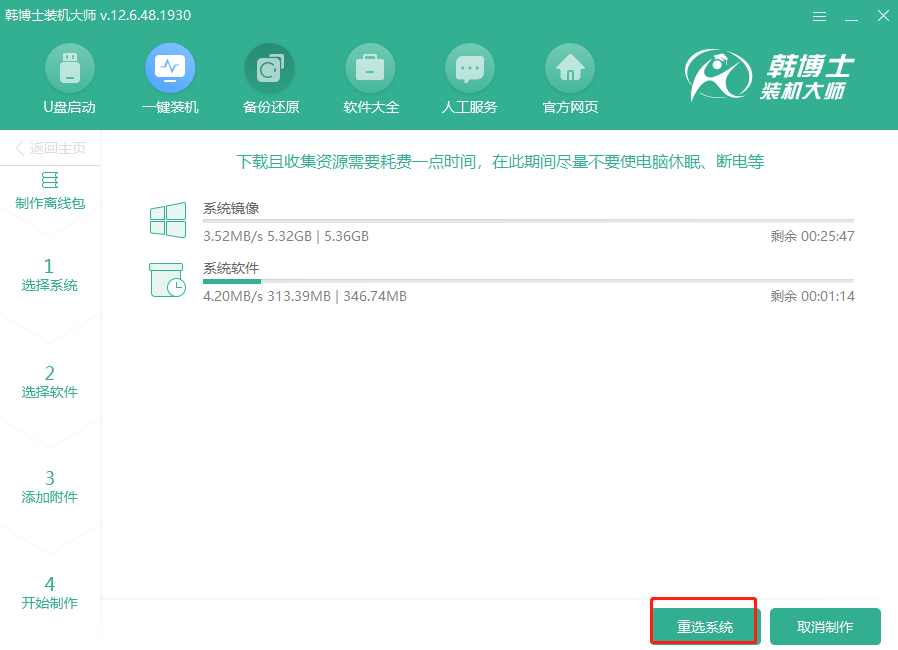
第七步:经过一段时间等待win7系统文件下载完成后,韩博士开始自动校验下载的文件。
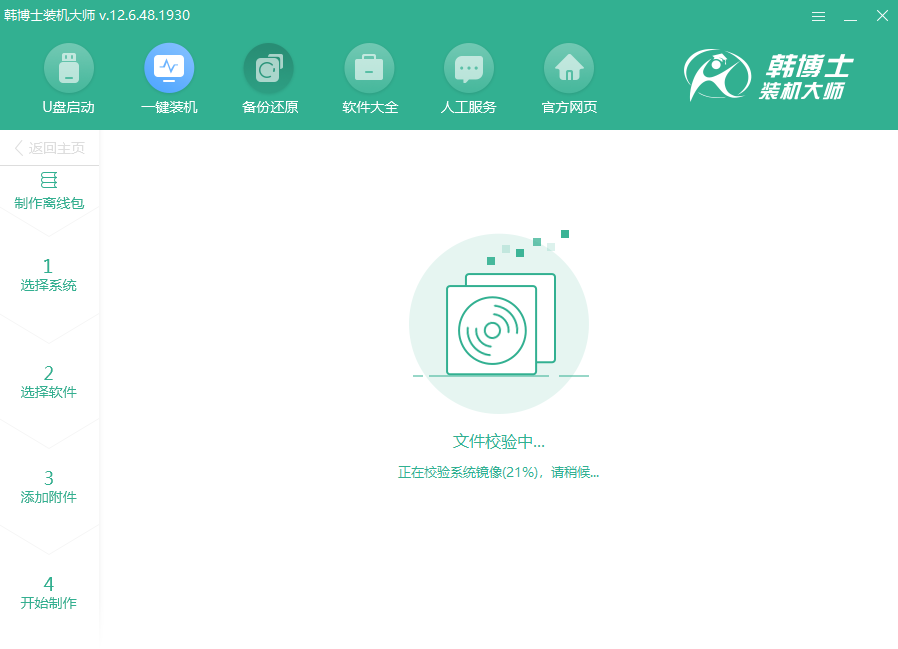
校验完成后,win7系统的离线安装包就制作成功。我们可以通过点击“查看文件”找到系统文件的存放位置。
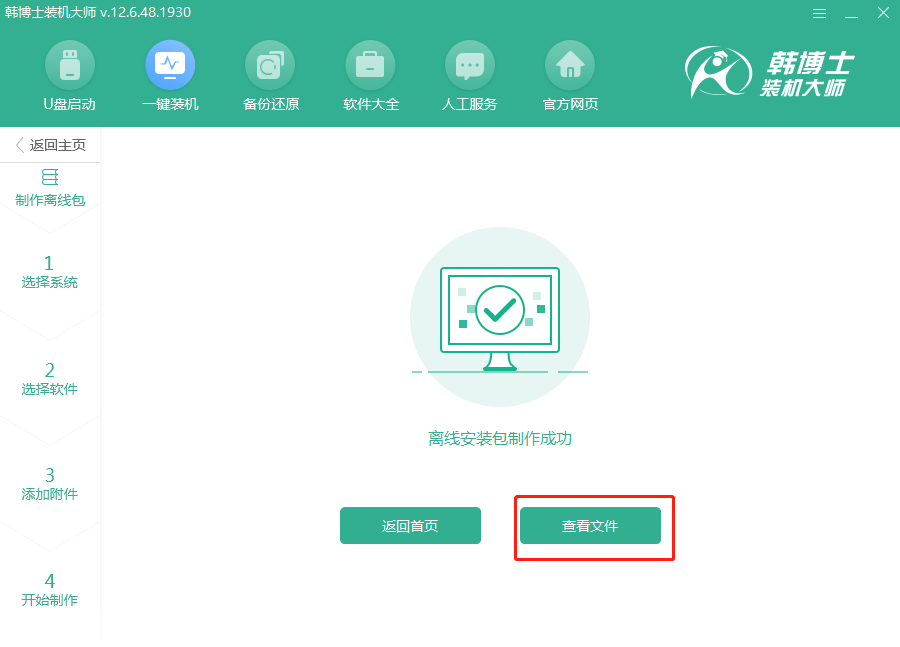
第八步:找到文件以后,我们还需要右键选中该镜像文件并进行“装载”。
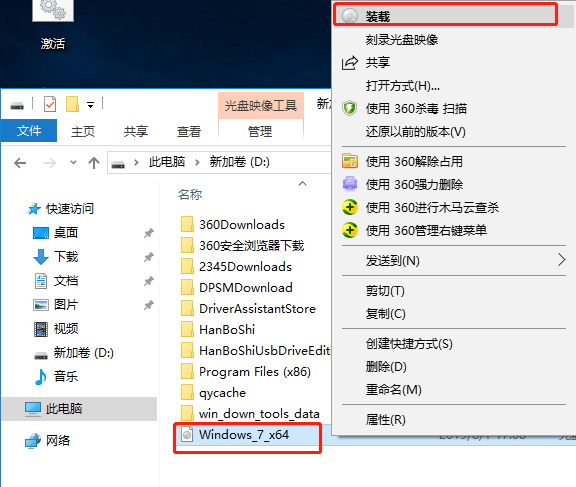
装载完成后开始双击打开韩博士应用程序,如图所示。
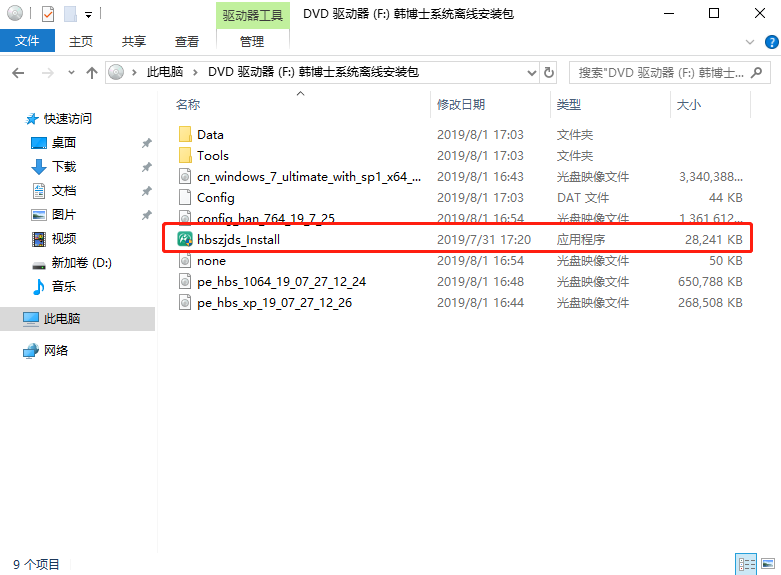
第九步:韩博士会对电脑进行环境检测,随后显示出电脑的配置信息。检测完成后点击“下一步”。

在以下界面中根据自身需要勾选下载的软件,进入备份界面,同样勾选重要的文件进行备份,最后点击“开始安装”。
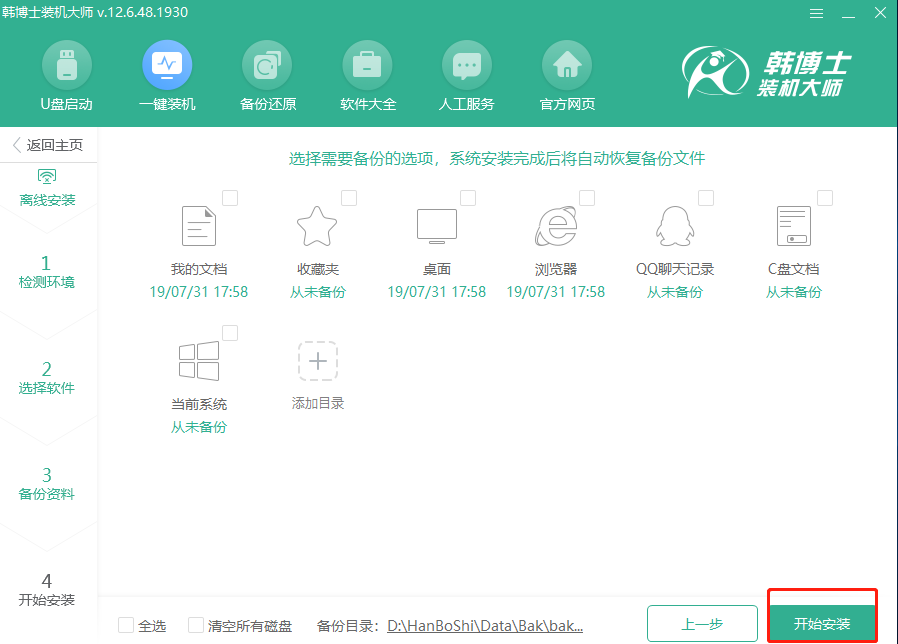
第十步:进入部署环境状态。经过一小段时间的部署安装之后,韩博士弹出重启界面。我们可以选择“立即重启”,也可等待电脑自行重启。
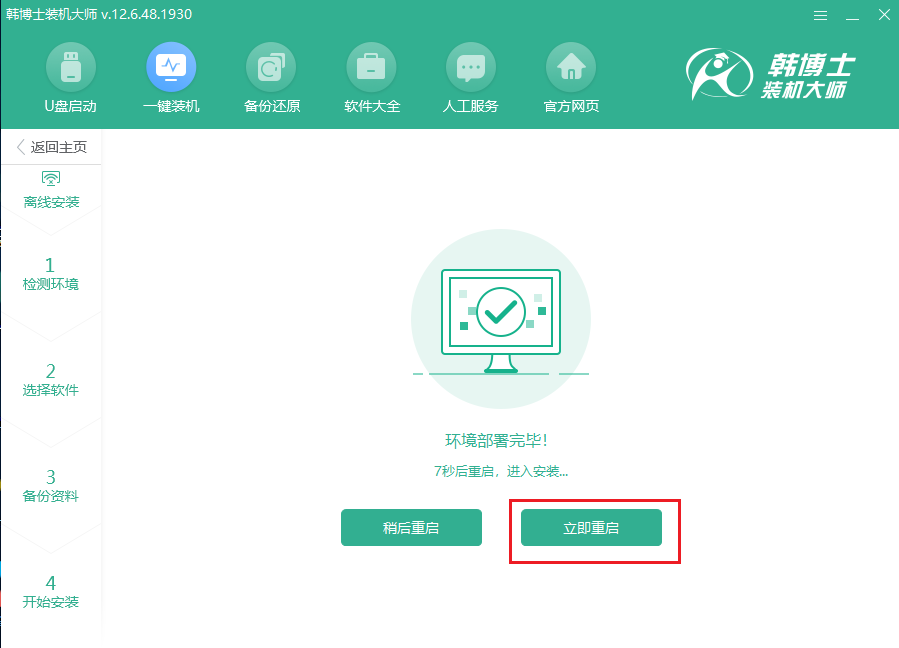
电脑重启后会自动进入“HanBoShi PE”模式,如果无法自动进入,大家可以重新回到这个界面手动选择进入。
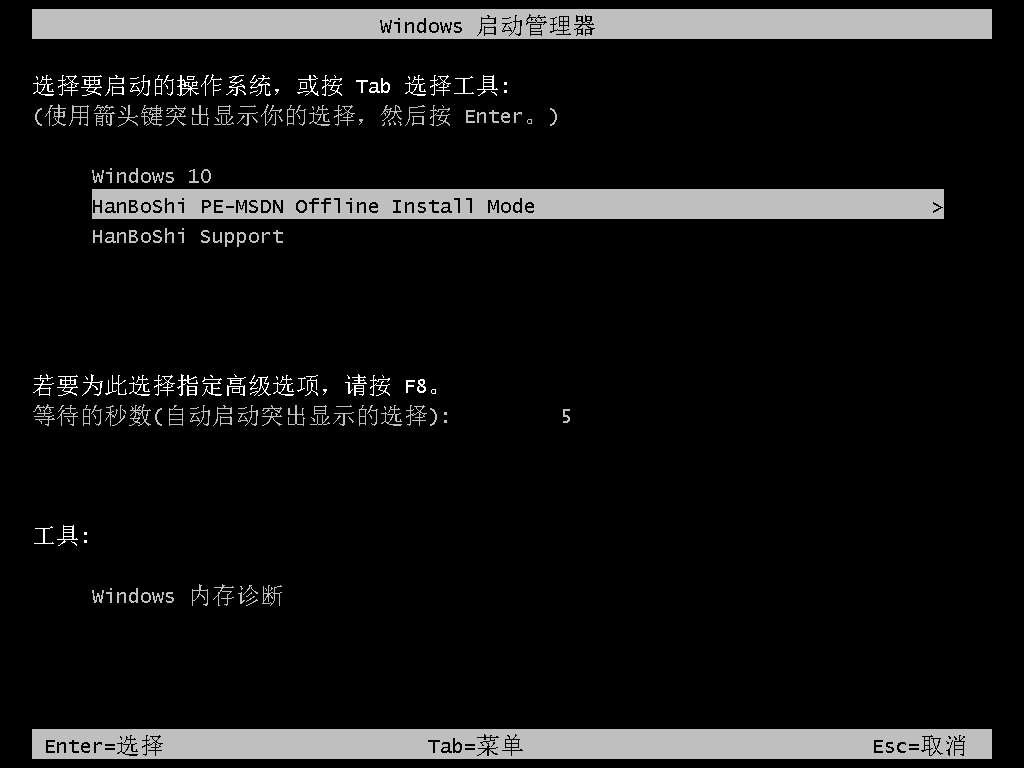
第十一步:成功进入韩博士PE系统后,电脑会弹出韩博士装机工具,韩博士为我们自动安装win7系统,无需我们手动操作。
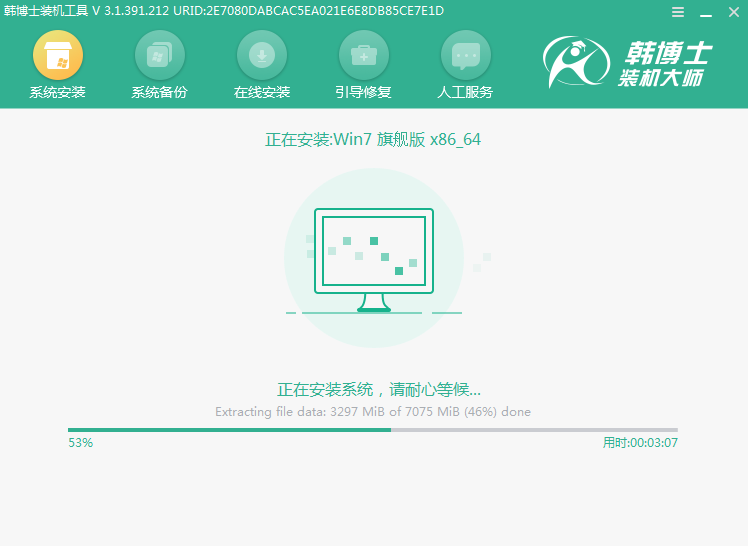
经过一段时间等待系统安装完成后开始重启电脑,经过多次的重启安装部署,电脑就可以成功进入win7系统。
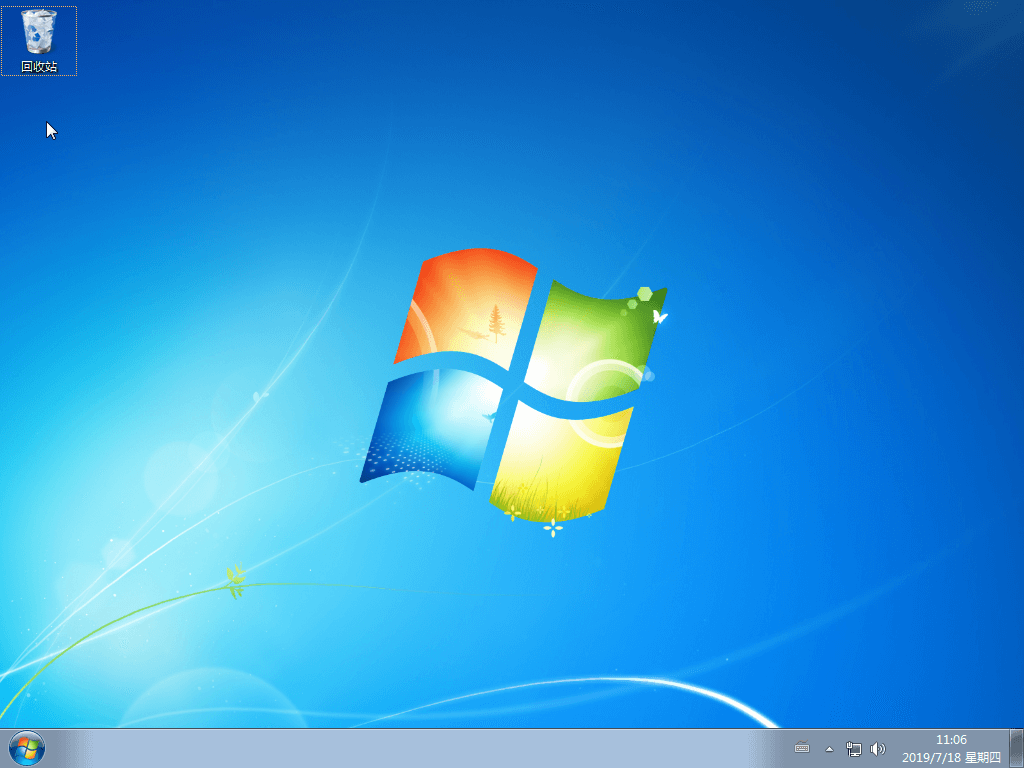
以上就是本次小编为大家带来的自己怎么离线重装win7系统的详细教程,希望此篇教程可以给大家带来帮助,如果觉得有用的话可以将此篇文章进行收藏,以备下次不时之需。

